想要快速實現三星手機轉移三星,這個工具一定不會讓您失望!成功率達到98%,支援文字訊息、照片、文檔等。
換手機時,大多數人會苦惱手機資料怎麼完整轉移。如果您是三星用戶,如何順利將三星手機資料轉移就會是您要重點關注的問題。步驟不會太繁瑣,只要跟著我們一步步操作就可以啦~全篇實用指南將手把手教您三星手機轉移三星的詳盡方法,手機資料遷移超容易!
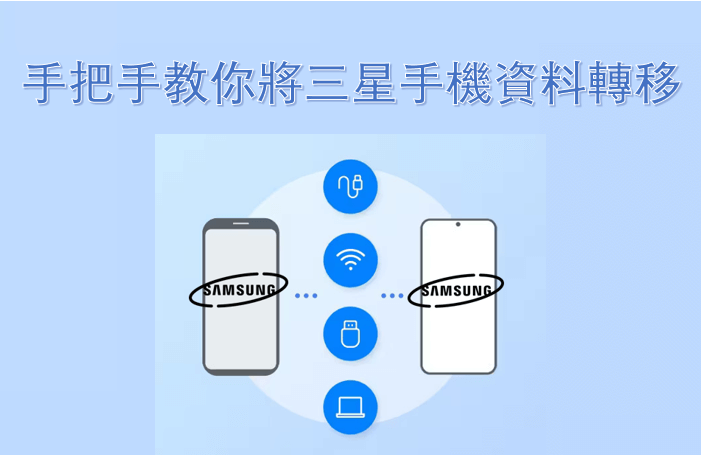
三星手機轉移三星前的準備工作
在開始三星資料轉移的過程前,請確保以下三個準備工作已完成,以讓轉移工作順利進行。
備份舊手機資料
首先,進行舊手機資料的備份十分重要,因為您如果在 Samsung 舊機過新機過程中遇到資料丟失的狀況時,還可以重新找回資料。您可以使用手機內建的備份功能或者其他手機備份工具,確保所有重要數據可以得到完整儲存。為了萬無一失,我們建議您將手機資料完整備份到電腦,再將三星手機資料轉移。
檢查新手機儲存空間
開始在 Samsung 轉移資料前,請仔細檢查新手機的儲存空間。確保有足夠的空間可以容納您即將轉移的所有資料,以避免 Samsung 手機資料轉移過程中的不必要問題。
移除多餘的應用程式
為了確保三星手機轉移三星的順利進行,我們認為您可以在舊手機上移除多餘的應用程式。這有助於清理舊手機空間以提高三星轉三星的效率。
如何在 Samsung 過資料?
上面提到的三個準備工作確保了您在進行三星手機互傳檔案時能夠事半功倍,順利完成所有步驟。接下來,我們將深入介紹具體的轉移方法,以幫助您更好進行三星換機。
1 使用三星轉移資料官方方法
相信大多數三星資深用戶對這個官方提供的三星換手機資料轉移方法並不陌生,這是一個被稱為 Samsung Smart Switch 的資料轉移工具。這個官方方法可以讓您輕鬆實現三星手機資料轉移三星。操作過程也不難,只需要按照指示操作,就可以快速做到 Samsung 轉 Samsung。
注意:
兩部手機都需要安裝「Smart Switch」才可以成功將三星資料轉移。
有線傳輸:
步驟1:在新手機上開啟「Smart Switch」後,點擊「接收資料」,再將 Type-C 傳輸線連接兩部裝置。
步驟2:接著在舊手機上點擊「允許」存取資料,同時在舊手機上下載 Smart Switch 應用程式。
步驟3:最後只要選擇想要傳輸的資料類型,並耐心等待 Samsung 手機資料轉移完成就可以了。
無線傳輸:
步驟1:首先在「設定」中選擇「帳戶與備份」,並啟用「從舊裝置中傳輸數據」功能。
步驟2:接著將兩部手機靠近,然後在新手機上點擊「接收數據」,在舊手機上點選「發送數據」。
步驟3:然後查看舊手機的作業系統,並選擇「Galaxy/Android」來源。
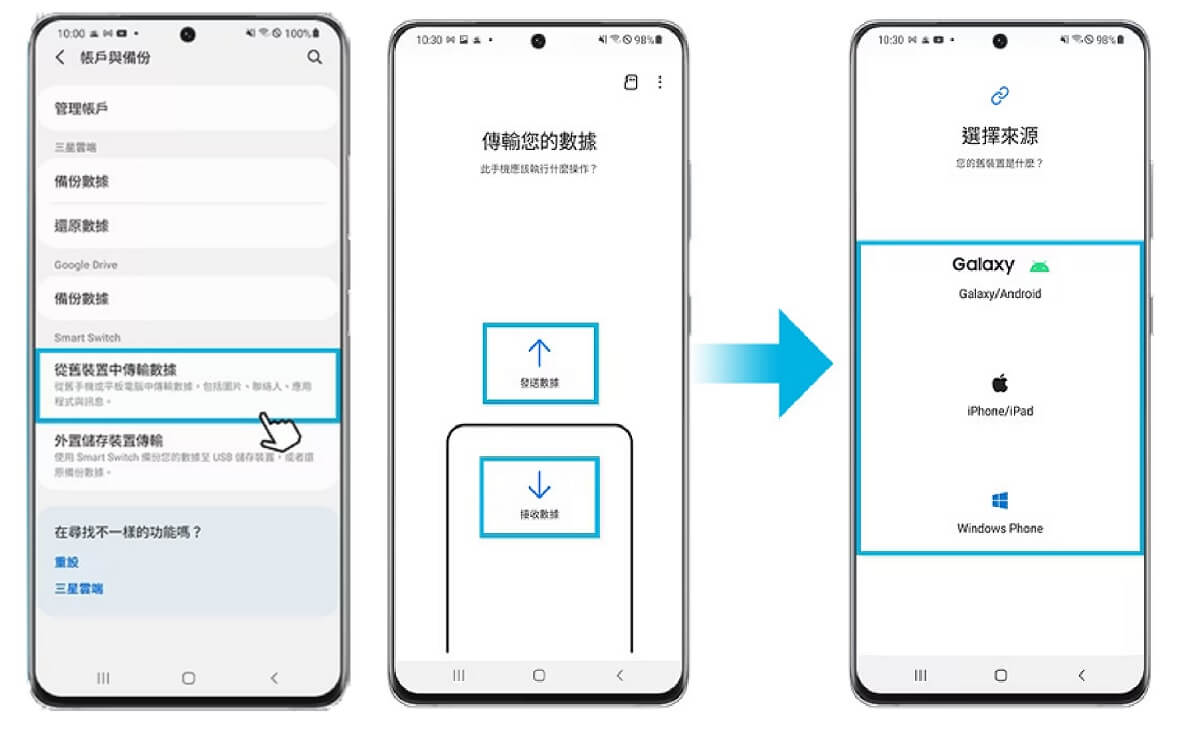
步驟4:在「取得連接」介面選擇「無線」,同時在「允許連接嗎」點擊「允許」選項。
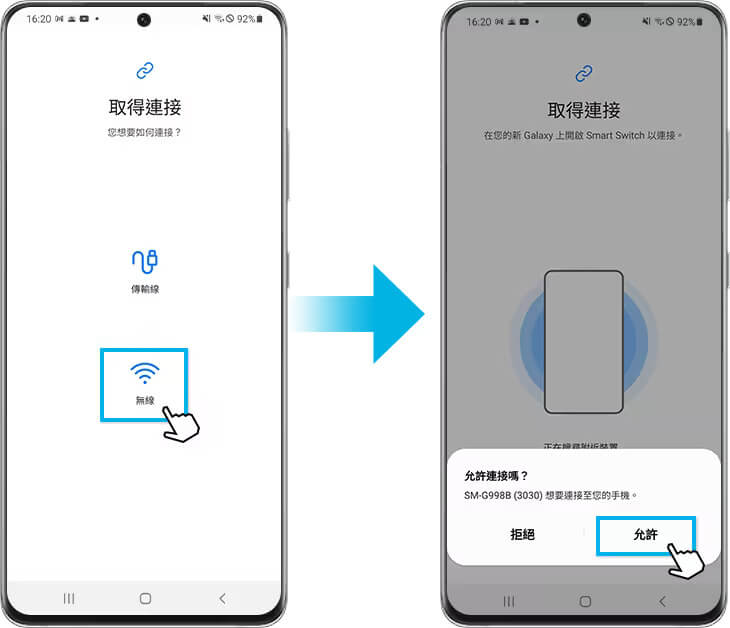
步驟5:接著選好要傳輸的數據後按下「傳輸」按鈕,等到數據傳輸完成提示出現時點擊「前往主螢幕」。等完成以上所有動作後就說明您已經成功實現三星換機。
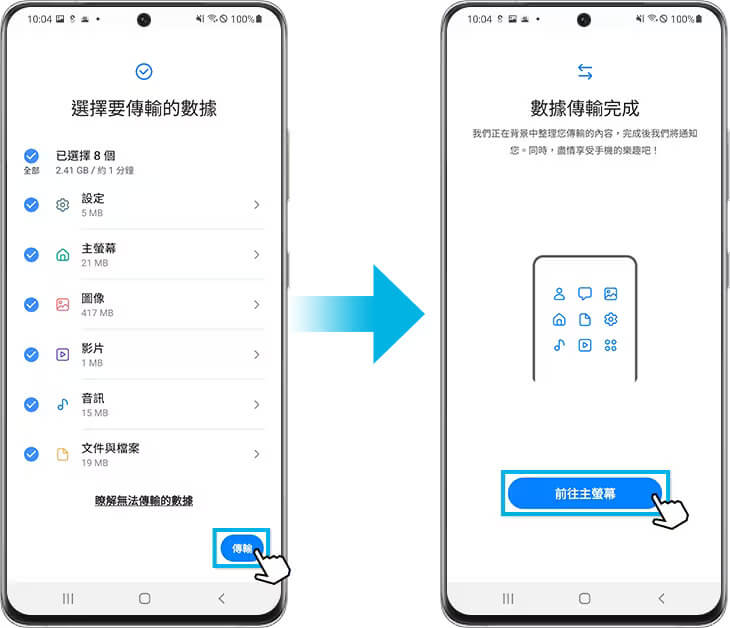
2 透過 Samsung 資料轉移 Samsung 軟體
如果嘗試過上面的官方轉移方法不成功,不用氣餒,您還可以使用功能強大的 Samsung 過資料程式-D-Back Android ,讓您更輕鬆在三星轉移資料。這款程式支援更靈活的三星手機資料轉移三星。您可以自由選擇想要轉移的手機資料類型,無需擔心新手機儲存空間不夠。
下面是具體的 Samsung 手機過資料步驟:
步驟1:下載並安裝軟體,然後點擊主介面左側第二個按鈕「復原 Android 手機數據」,將舊的三星手機連接至電腦後,點擊「開始」按钮以執行三星手機資料轉移三星。
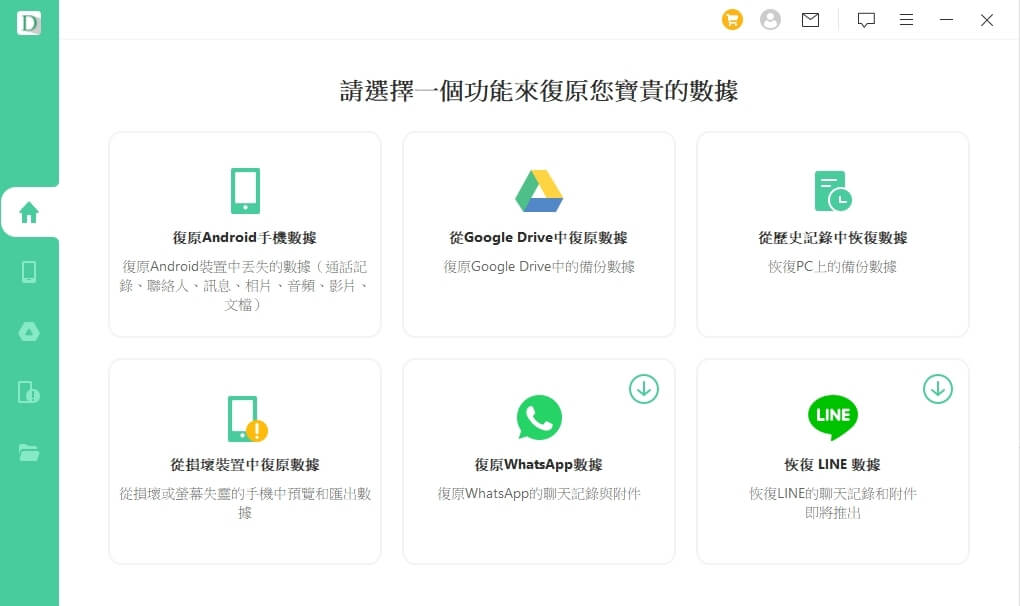
步驟2:確認軟體介面所顯示的手機資訊正確,然後選擇「深層復原」模式。
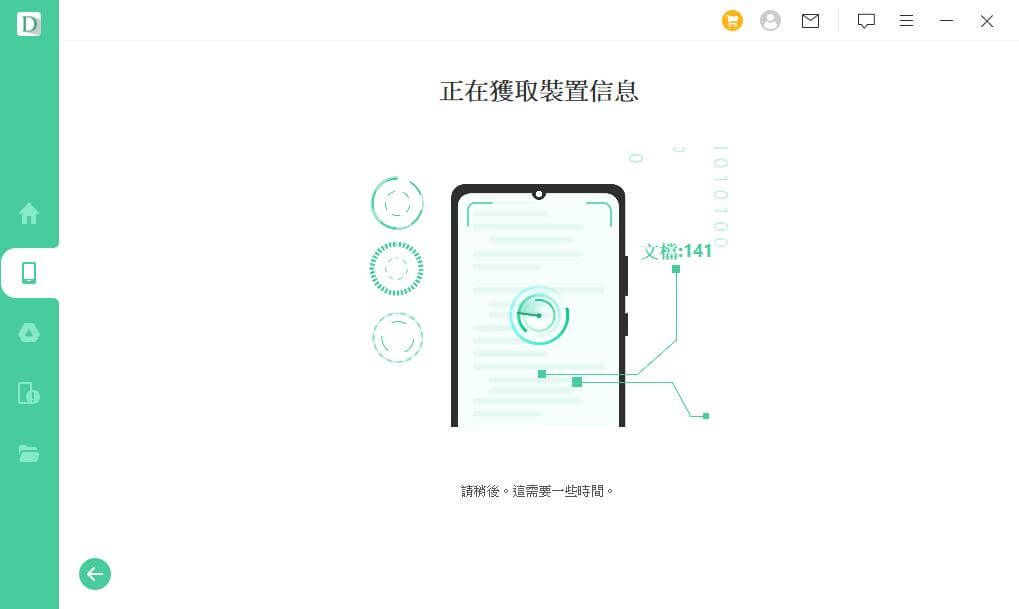
步驟3:授權手機存取數據後,點擊「下一步」。
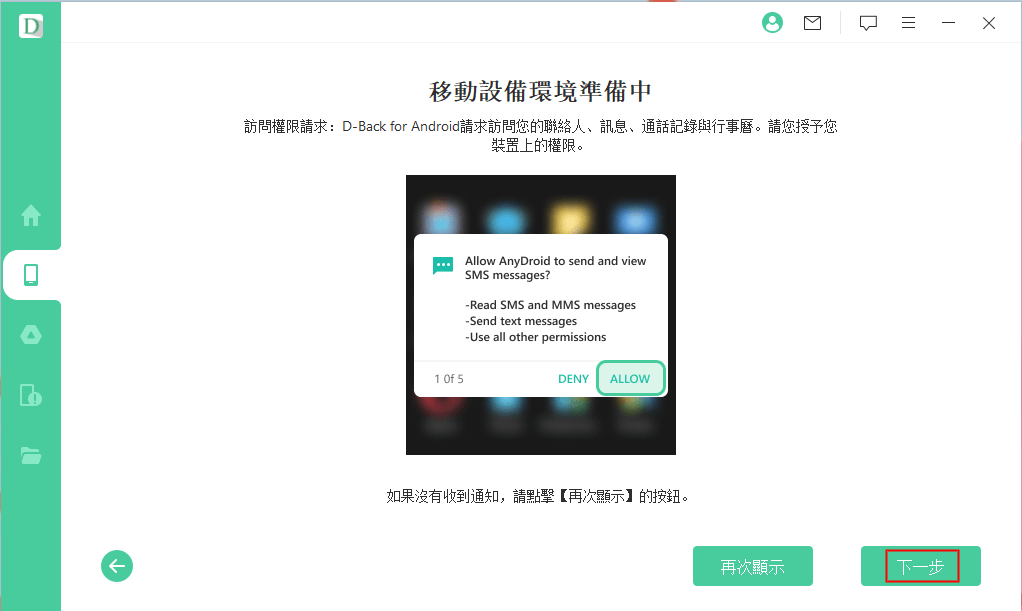
步驟4:然後軟體會出現掃描出的手機資料,選擇想要復原的手機資料類型,再點選「恢復到電腦」。
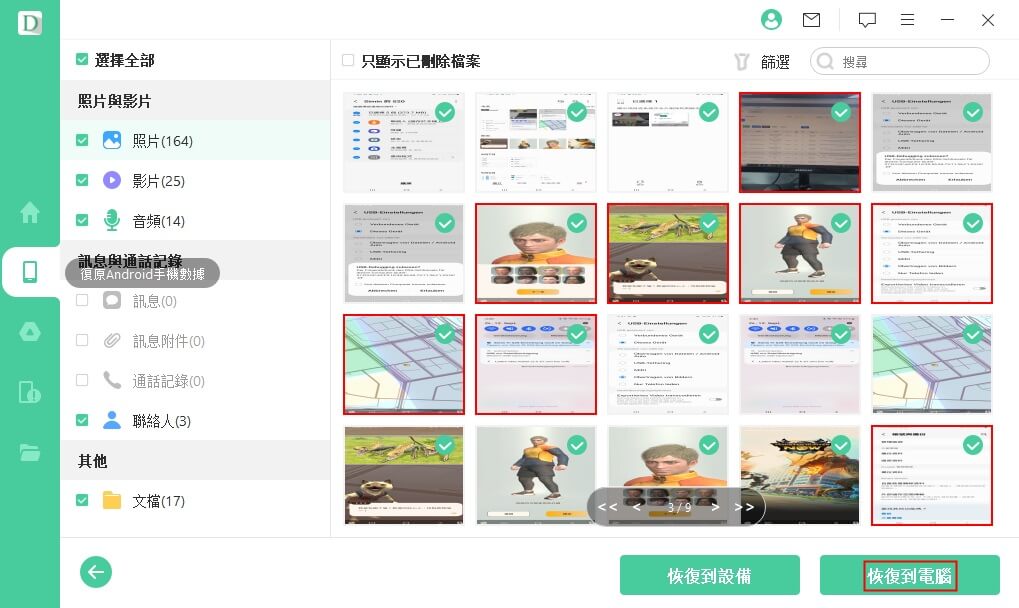
步驟5:確認所有手機資料後,選擇「從歷史記錄中恢復數據」模式,再連接新的三星手機到電腦,點選「恢復到設備」即可成功達成三星換手機資料轉移!
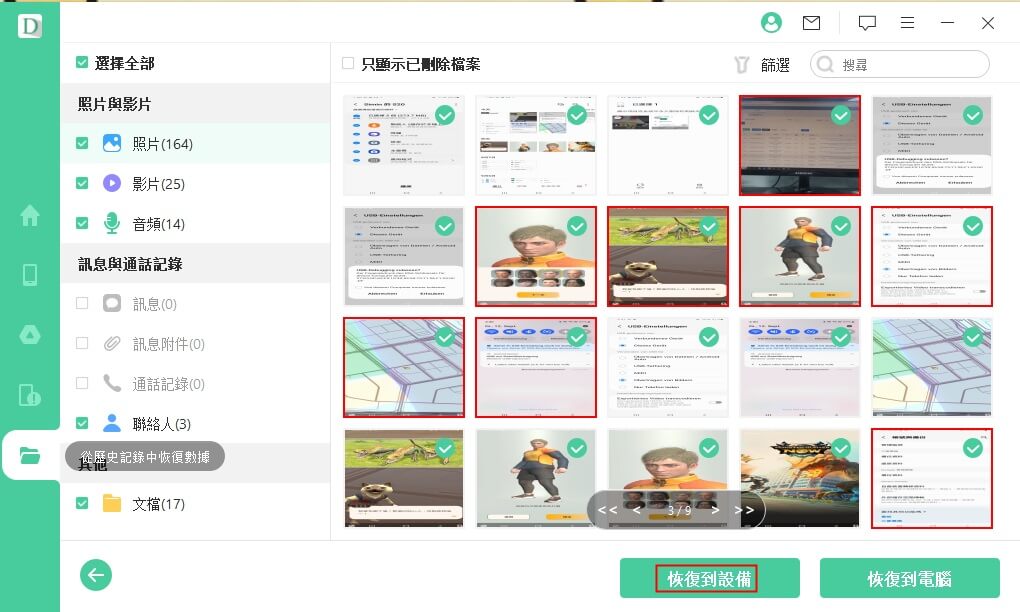
3 藉助手機雲端服務將 Samsung 資料轉移
如果您更喜歡使用雲端服務,三星雲端也是一個理想的選擇。接下來我們會教您如何藉助這項雲端服務在三星手機互傳檔案。
步驟1:在舊手機上,您可以將資料備份至三星雲端。
步驟2:然後在新手機上登入三星帳戶,找到「三星雲端」,點擊「還原數據」即可將 Samsung 資料轉移 Samsung。
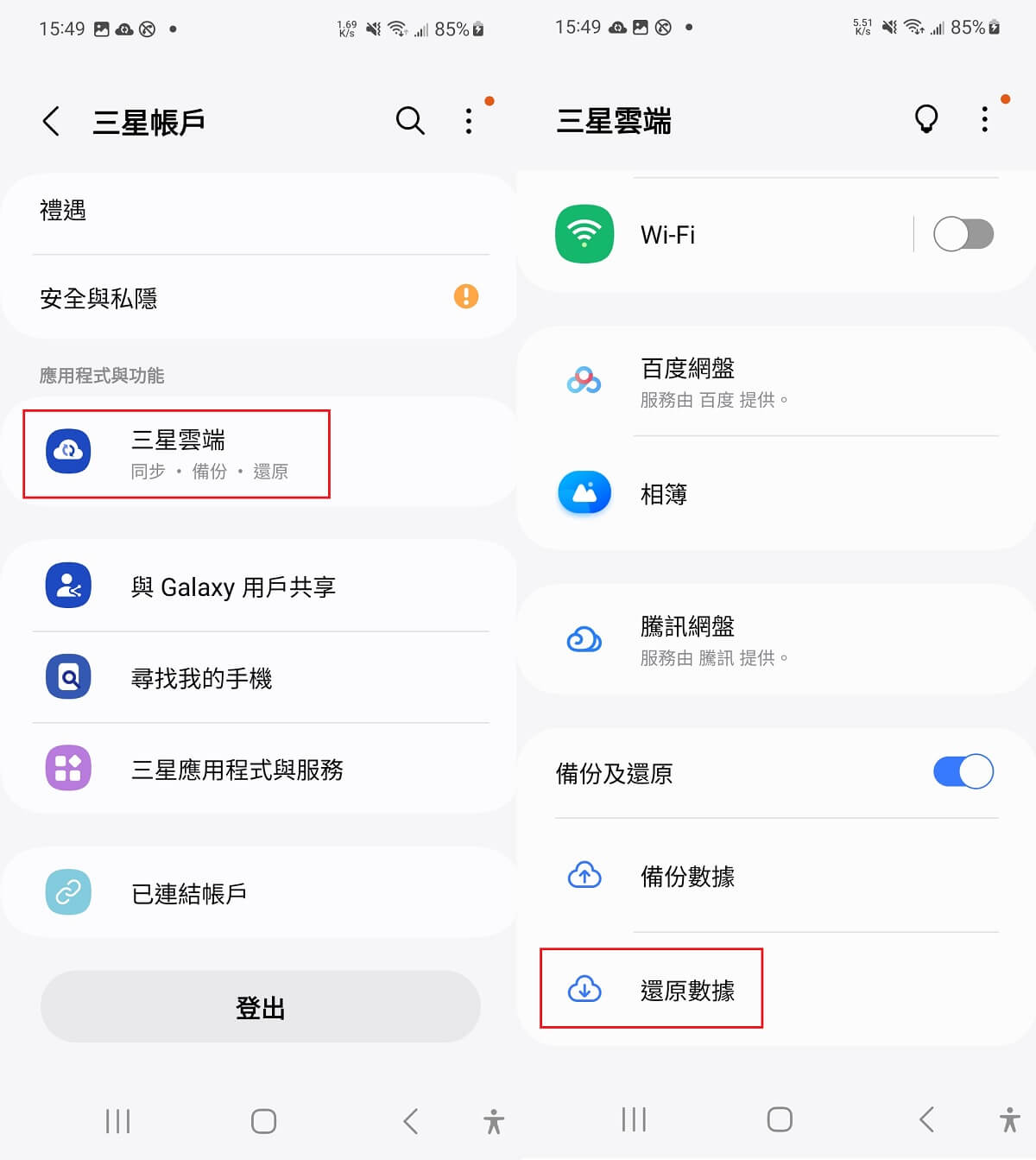
三星資料轉移方法大比較
講完上面三種方法後,接下來我們來比比看這三種三星手機資料轉移方式有什麼不同吧~
| iMyFone D-Back (Android) | Smart Switch | 三星雲端 | |
|---|---|---|---|
| 轉移成功率 | 98% | 90% | 80% |
| 轉移速度 | 快 | 較慢 | 慢 |
| 轉移資料類型 | 大部分手機資料,包括檔案、簡訊、照片、聯絡人等 | 照片、影片、筆記、行事曆 | 通話記錄、訊息、聯絡人、日曆等 |
| 推薦指數 | ⭐⭐⭐⭐⭐ | ⭐⭐⭐⭐ | ⭐⭐⭐ |
結語
這份指南旨在協助您輕鬆完成三星手機資料轉移,文中介紹的三種三星手機資料轉移方法一定會給您帶來順暢的三星資料轉移體驗。直接透過這款功能強大的 Samsung 資料轉移 Samsung 工具即可快速達到您想要的效果喔!如果在轉移過程中遇到相關問題也可以在下方與我們進行討論唷~





